- Неки корисници су заинтересовани да онемогуће Виндовс 11 позадинске апликације јер се чини да могу успорити перформансе рачунара
- Најлакши начин да извршите ову радњу је преко менија Подешавања.
- Таск Манагер вам омогућава да онемогућите традиционални десктоп програми да раде у позадини.
- Да бисте искључили одређене позадинске апликације, уређивач локалних групних политика такође може да вас подржи.
![Како онемогућити позадинске апликације у оперативном систему Виндовс 11 [Једноставан водич]](/f/ee12ea8b4968c05fb27e388e3b66e319.jpg)
ИксИНСТАЛИРАЈТЕ КЛИКОМ НА ДАТОТЕКУ ЗА ПРЕУЗИМАЊЕ
Овај софтвер ће поправити уобичајене грешке на рачунару, заштитити вас од губитка датотека, малвера, квара хардвера и оптимизовати ваш рачунар за максималне перформансе. Решите проблеме са рачунаром и уклоните вирусе сада у 3 једноставна корака:
- Преузмите алатку за поправку рачунара Ресторо који долази са патентираним технологијама (доступан патент овде).
- Кликните Започни скенирање да бисте пронашли проблеме са Виндовс-ом који би могли да изазову проблеме са рачунаром.
- Кликните Поправи све да бисте решили проблеме који утичу на безбедност и перформансе вашег рачунара
- Ресторо је преузео 0 читаоци овог месеца.
Имати интерактивно дигитално окружење је супер, али такође може учинити ваш рачунар споријим. Апликација у позадини наставља да обавља радње чак и када нисте активно у њеном одређеном прозору.
Чини се да су корисници заинтересовани да пронађу како да онемогуће позадинске апликације у оперативном систему Виндовс 11. Ово су део најновијег УИ дизајна, који је само један од нове функције које су важне у оперативном систему Виндовс 11.
Сви корисници морају да побољшају перформансе свог рачунара. Осим надоградње хардвера, увек ћете морати да водите рачуна о покренутим апликацијама на рачунару.
Зашто да онемогућим позадинске апликације за Виндовс 11?
У оперативном систему Виндовс 11, већина тих апликација ће подразумевано радити у позадини све време. И то се дешава чак и већина корисника их не користи.
Покретање апликација у позадини подразумева коришћење важног дела ресурса вашег система (РАМ, ЦПУ циклуси, итд.). Ово може учинити да ваш уређај ради мало спорије него да није омогућен у позадини.
Поред тога, неке позадинске апликације такође могу да користе много интернет података. Ово је штетан аспект посебно ако користите ограничени план података.
А с обзиром на то да Виндовс 11 не подржава старе уређаје као што смо мислили, ови проблеми су много гори за старе машине.
Како могу лако да искључим позадинске апликације у оперативном систему Виндовс 11?
1. Користите подешавања апликација
- Погоди Виндовс тастер, а затим отворите Подешавања мени.

- Кликните на Аппс, онда на Апликације и функције.

- Потражите апликацију коју желите да онемогућите, а затим кликните на три хоризонталне тачкеи изаберите Напредне опције.

- Погледај Дозволе за апликације у позадини одељак, затим под Нека ова апликација ради у позадини, изабрати Никада опција.

- Поновите исте кораке за сваку апликацију у позадини коју треба да онемогућите.
На листи апликација моћи ћете да видите оне које су доступне и тренутно раде у позадини Виндовс 11.
Имајте на уму да је неке важно задржати, попут апликације за временску прогнозу – да бисте добили правовремене информације или апликације Алармс & Цлоцк, која вам помаже да примате важне подсетнике о догађајима и друге.
2. Испробајте помоћ подешавања батерије
- Притисните истовремено Виндовс + И тастери да отворите Подешавања мени.
- Иди на Систем, а затим кликните на Напајање и батерија.

- Кликните на Употреба батерије одељак.

- Под Потрошња батерије по одељку апликације, потражите потребну апликацију у позадини.
- Након што га пронађете, кликните поново на повезано три хоризонталне тачке.

- Изаберите до Управљајте позадинском активношћу.
- Бићете преусмерени на Апликације и функције страна. Тамо, испод Дозволе за апликације у позадини одељак, поново изаберите Никада опција.
Имајте на уму да ће ова опција радити само ако ваш рачунар има батерију. На пример, не би било доступно ако јесте који покреће Виндовс 11 на ВМ машини.
3. Идите на Таск Манагер
- Притисните на Виндовс тастер, а затим откуцајте Таск Манагер, и отворите га.
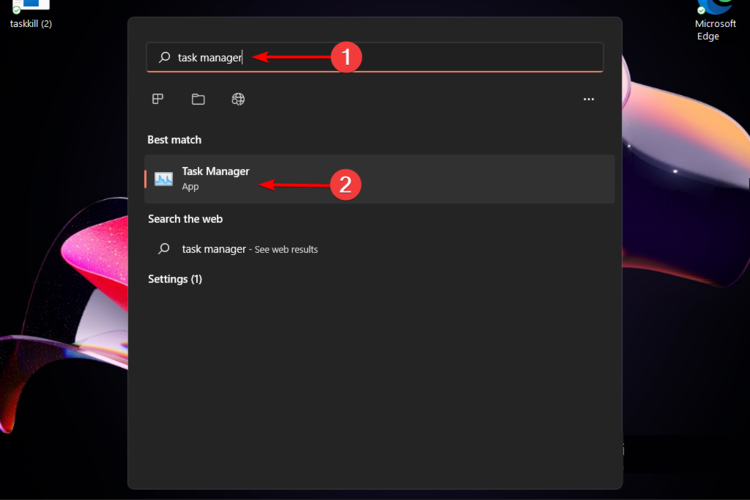
- Кликните на Покренути таб.
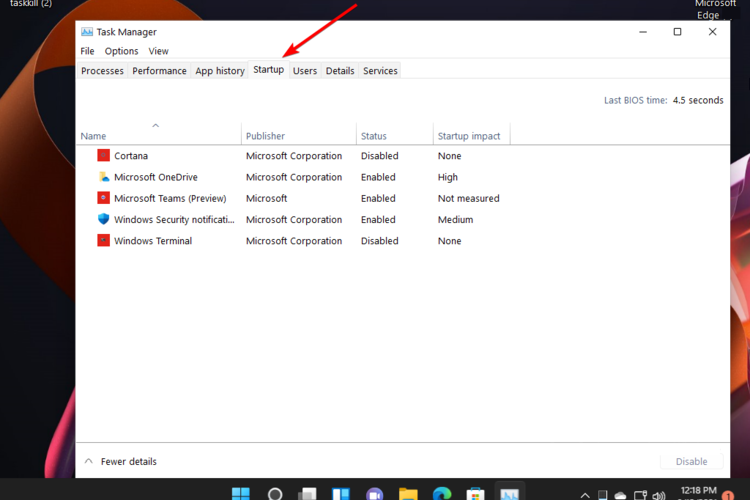
- Потражите апликацију коју желите да искључите, кликните на њу, а затим притисните Онемогући дугме.
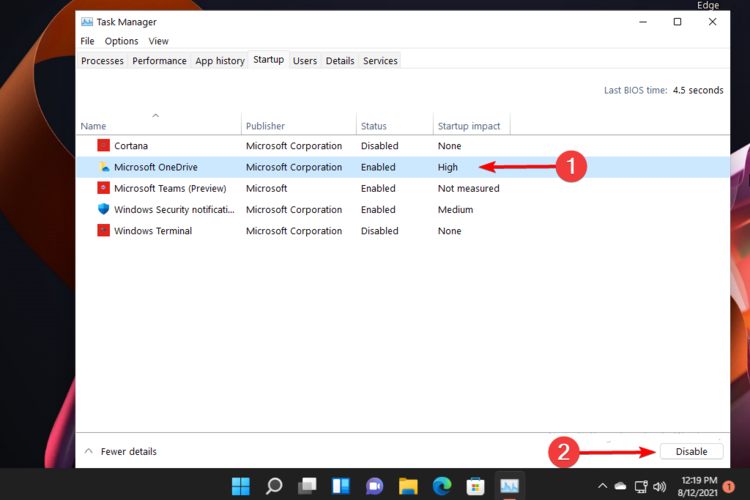
Са Таск Манагер-ом, биће вам дозвољено да онемогућите само традиционални десктоп програми да раде у позадини.
4. Користите уређивач локалних групних политика
- Притисните истовремено Виндовс + Ркључеви.
- У отвореном дијалогу откуцајте гпедит.мсц, а затим кликните на У реду.

- Проширите Конфигурација рачунара одељак, затим на Административни шаблони одељак.
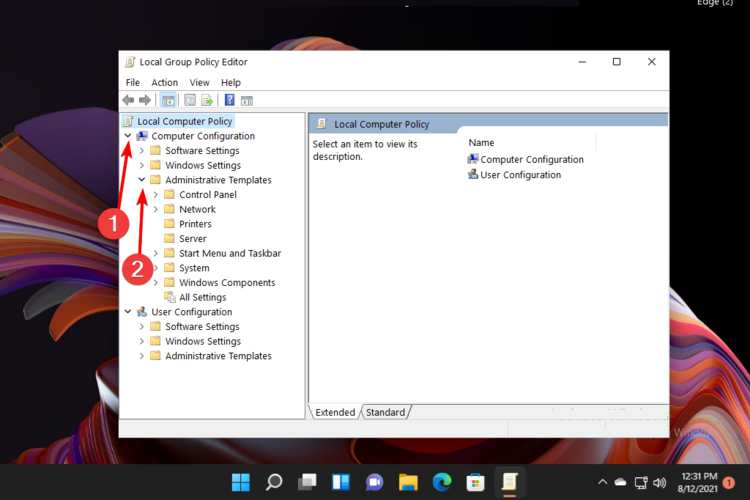
- Отвори Виндовс компоненте одељак.

- Тамо, кликните на Приватност апликације, затим погледајте десну страну прозора и двапут кликните на Нека Виндовс апликације раде у позадини.
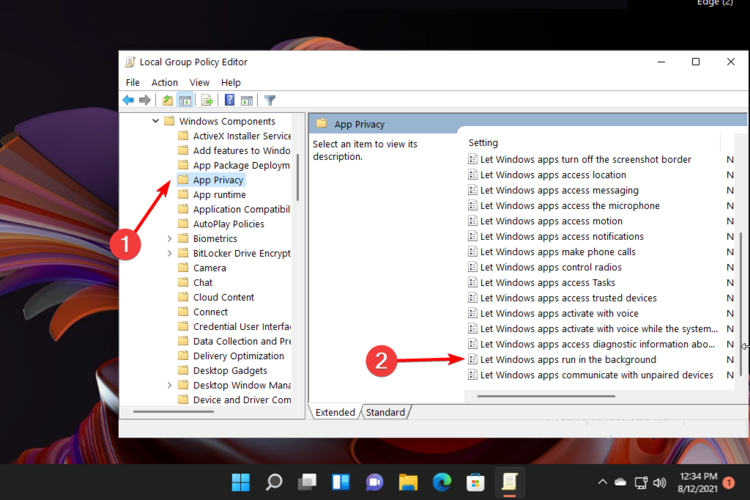
- Означите Онемогућено опција.
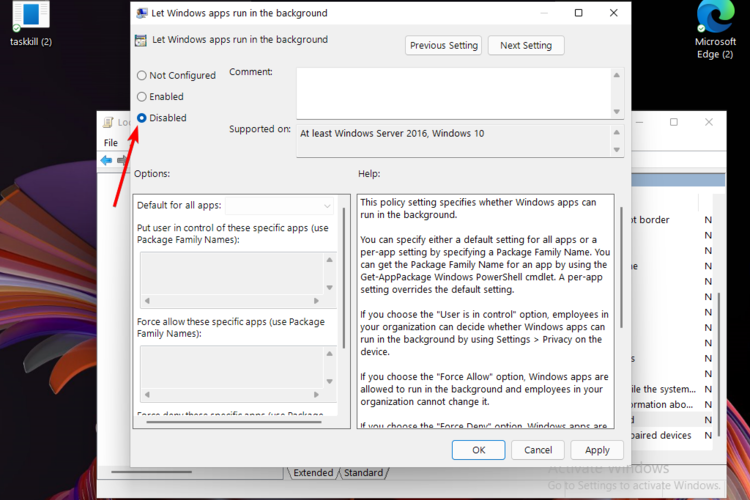
- Кликните на Применити, онда на У реду.
Ова опција би била успешна само ако сте пријављени као администратор. Регистар омогућава ОС-у да управља вашим рачунаром и такође помаже програмима да користе ресурсе рачунара.
Да ли могу да поново омогућим позадинске апликације за Виндовс 11?
Ако се изненада предомислите и желите да вратите своје позадинске апликације у Виндовс 11, имајте на уму да то можете учинити са лакоћом.
Да бисте извршили ову радњу, мени Подешавања или уређивач регистра такође би били важна подршка.
У оним тренуцима када желите да их укључите, свакако бисте требали погледати ове приступачне методе да би Виндовс 11 био бржи и боље реаговао.
Предности покретања апликација у позадини Виндовс 11
Када је у питању покретање Виндовс 11 позадинских апликација, не ради се само о недостацима. Постоје и неке велике импликације ако одлучите да их вратите.
Њихово отварање на овај начин омогућиће вам да примате обавештења, информације и да будете у току са различитим подацима без директног коришћења повезаних програма.
Није ли сјајно што вам Виндовс ОС омогућава да прилагодите своје дигитално окружење кад год желите?
Као што можете приметити, неки лаки начини би вам помогли да онемогућите позадинске апликације у оперативном систему Виндовс 11, а ми смо обезбедили испоруку само најбољих и најбржих.
Међутим, узмите у обзир да можете добити много штетних апликација, тако да увек треба да будете спремни. Да бисте спречили такву ситуацију, препоручујемо да проверите како да блокирате потенцијално нежељене апликације на вашем Виндовс уређају.
Важно је имати безбедно дигитално окружење, без утицаја оштећених апликација. Дакле, требало би да погледате и ове антивирусне опције за Виндовс 11.
Увек смо узбуђени да пронађемо ваше мисли и мишљења, тако да ће нам остављање коментара у одељку испод свакако помоћи.

![Ваш прегледач није компатибилан са ФловПапер [РЕШЕНО]](/f/b3de3c84d9ed3f5dc64e160e03bc398e.jpg?width=300&height=460)
